WORD文档只能以安全模式打开怎么解决
来源:网络收集 点击: 时间:2024-03-03导致这种问题出现,是因为WORD的模板被损坏了,必须把旧的模版清理掉,才可以恢复正常,清理方法,从开始菜单中,先启动“运行”程序。
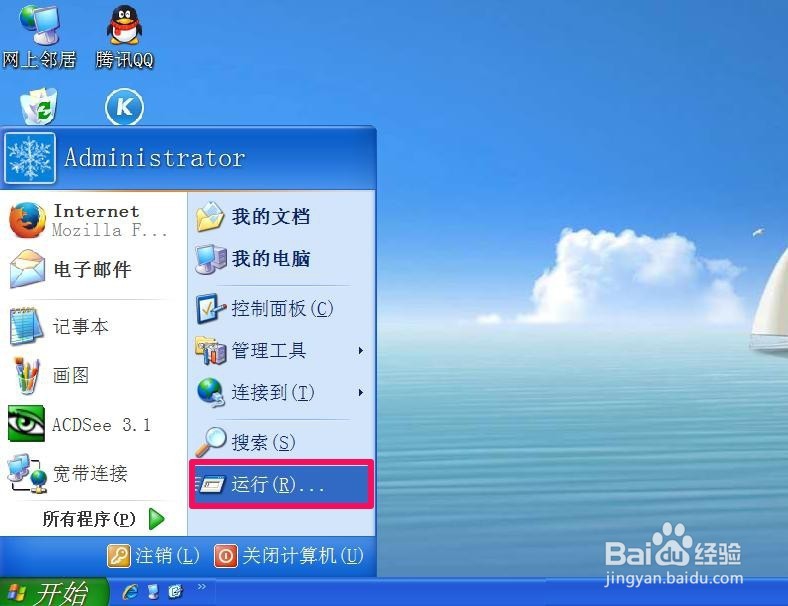 2/9
2/9打开运行窗口后,在里面输入%appdata%\microsoft\templates命令,确定。
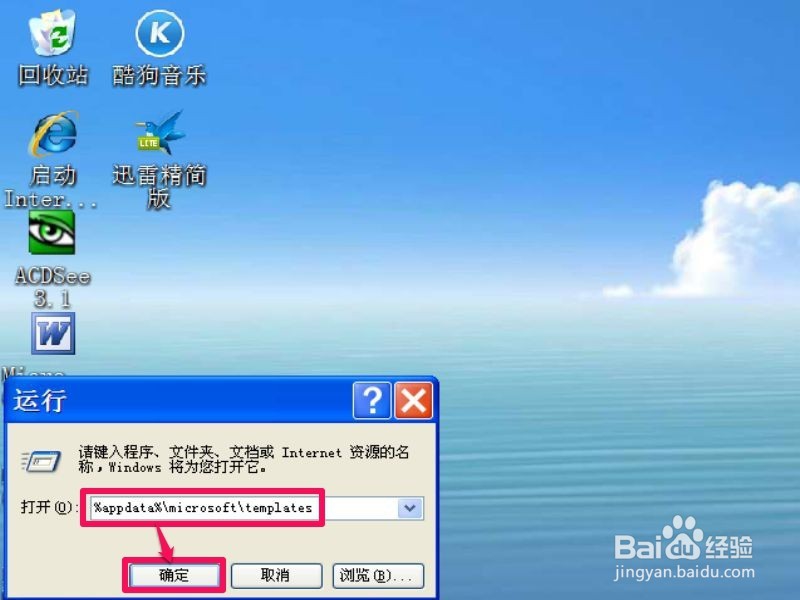 3/9
3/9进入WORD的模板存放文件夹,即C:\Documents and Settings\Administrator\Application Data\Microsoft\Templates,这个路径会因系统而不同,我这里用的是XP系统。进去后,里面应该有两个文件,如果只看到了一个,另一个则是被系统隐藏起来了。
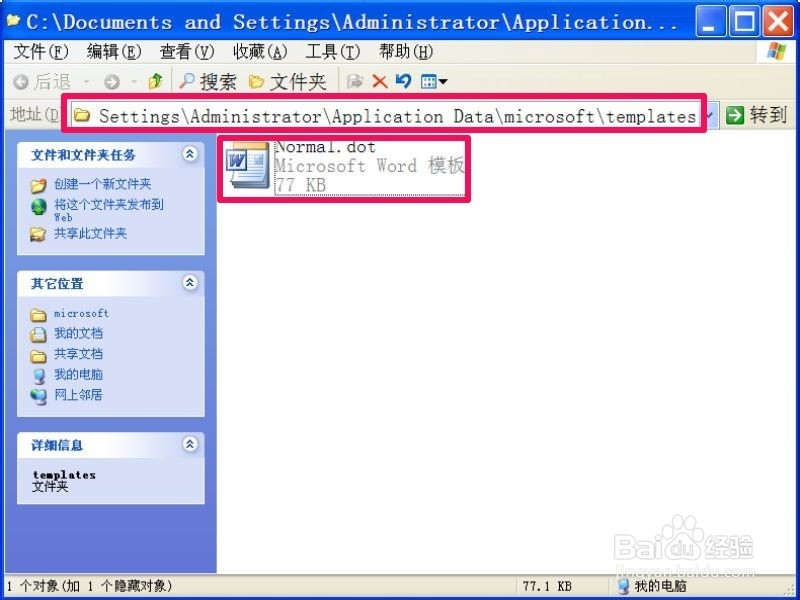 4/9
4/9解除系统隐藏的方法,点击菜单栏中的“工具”,然后从其打开的菜单中选择“文件夹选项”。
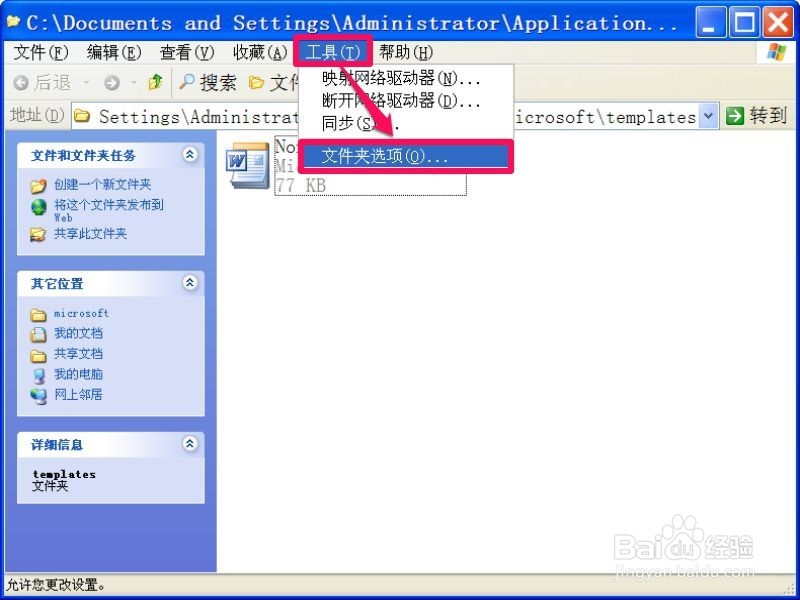 5/9
5/9在文件夹选项窗口,选择“查看”选项卡,在“高级设置”列表框中,找出红框标志出的几项。
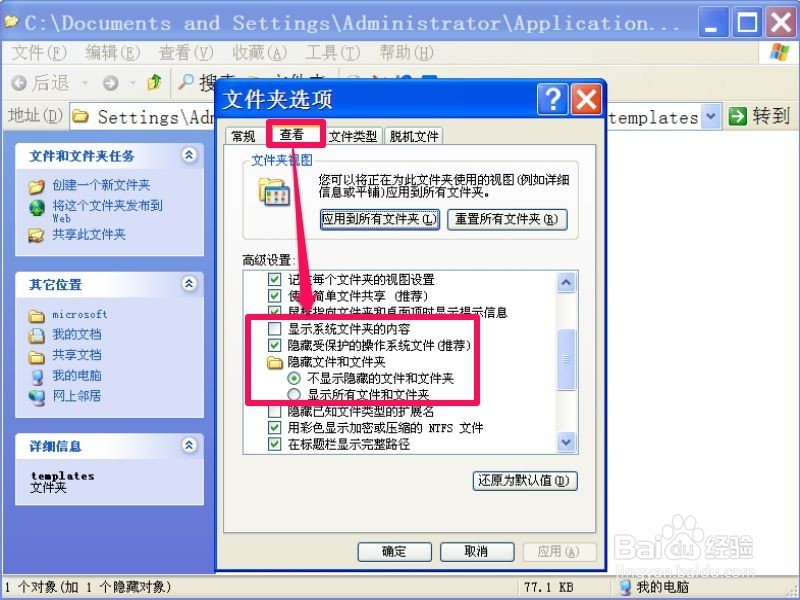 6/9
6/9先把“隐藏受保护的操作系统文件(推荐)”这一项的勾去掉,在弹出的警示框中,按“确定”即可。
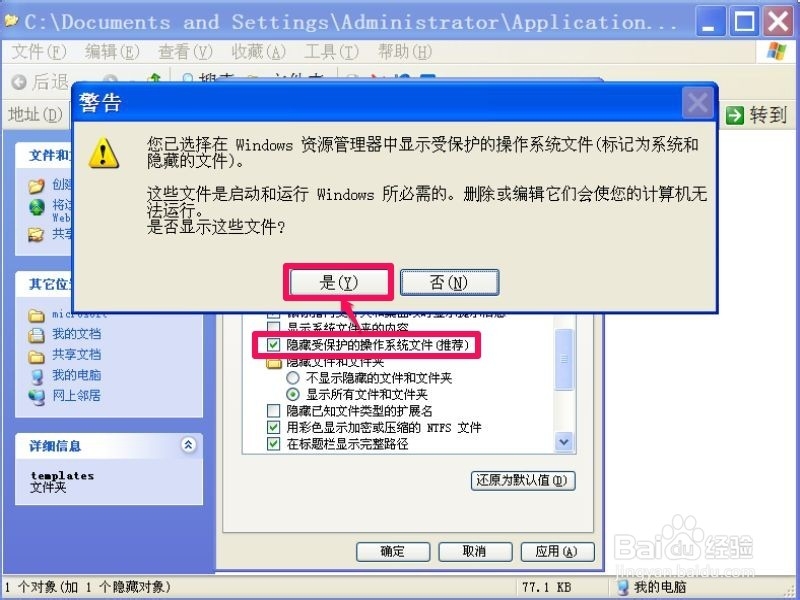 7/9
7/9然后再把“显示系统文件夹的内容”和“显示所有文件和文件夹”都选上,最后按“应用”与“确定”,就设置完成了。
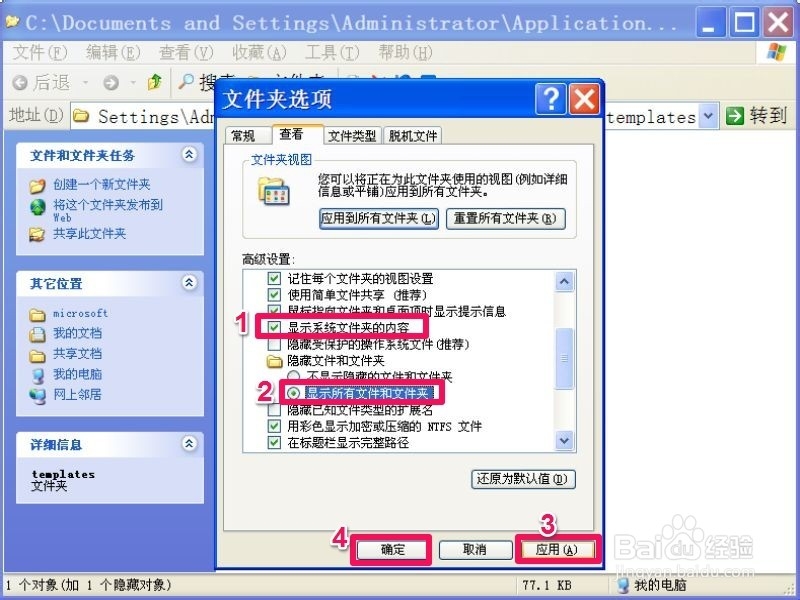 8/9
8/9再到WORD存放模板文件夹,隐藏文件就显示出来了,把里面两个模板文件全都删除。
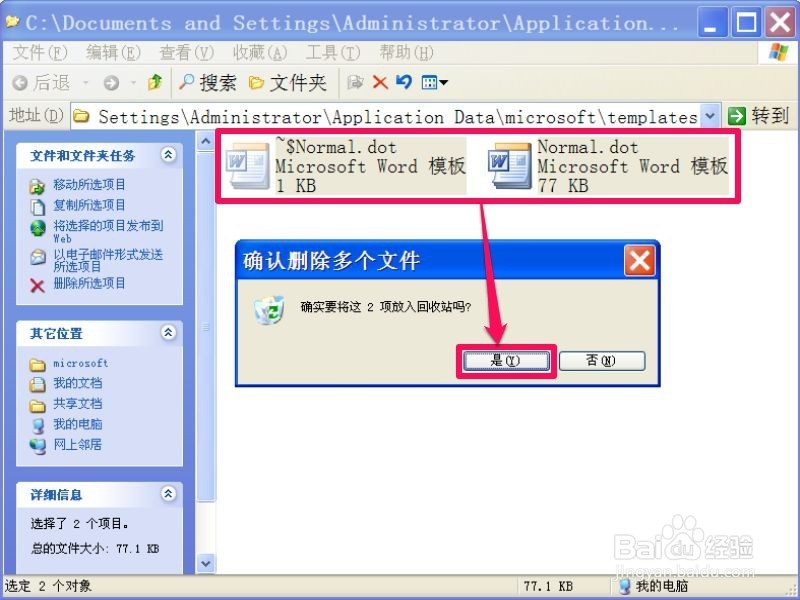 9/9
9/9清理损坏的模板后,去试试打开WORD文档,这回就再也没有以安全模式启动的消息提示了,那个WORD模板也会重新生成。
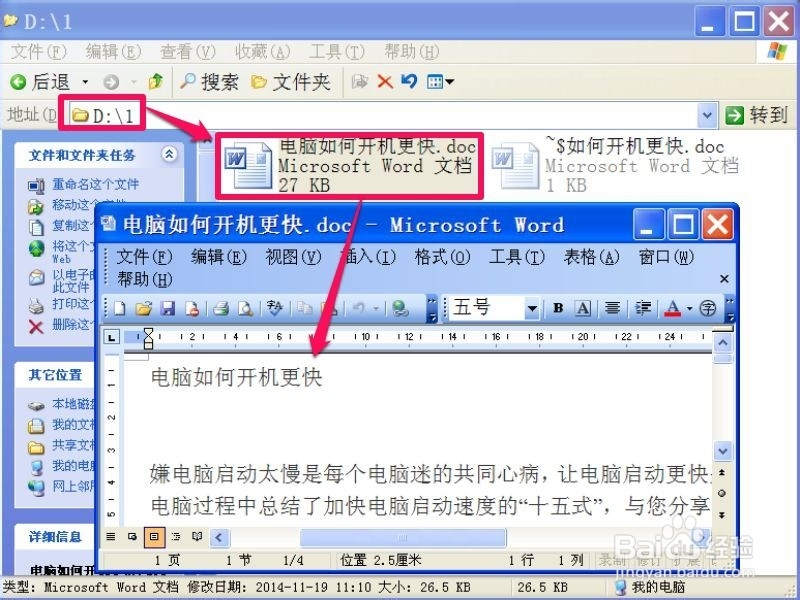 注意事项
注意事项如果认为本经验对您有所帮助,请点击下面【投票】支持小编!如果您想以后随时浏览请点击下面的【收藏】,如果认为本经验能够帮助到您的朋友,请点击页面右边双箭头分享。
word版权声明:
1、本文系转载,版权归原作者所有,旨在传递信息,不代表看本站的观点和立场。
2、本站仅提供信息发布平台,不承担相关法律责任。
3、若侵犯您的版权或隐私,请联系本站管理员删除。
4、文章链接:http://www.1haoku.cn/art_222901.html
 订阅
订阅